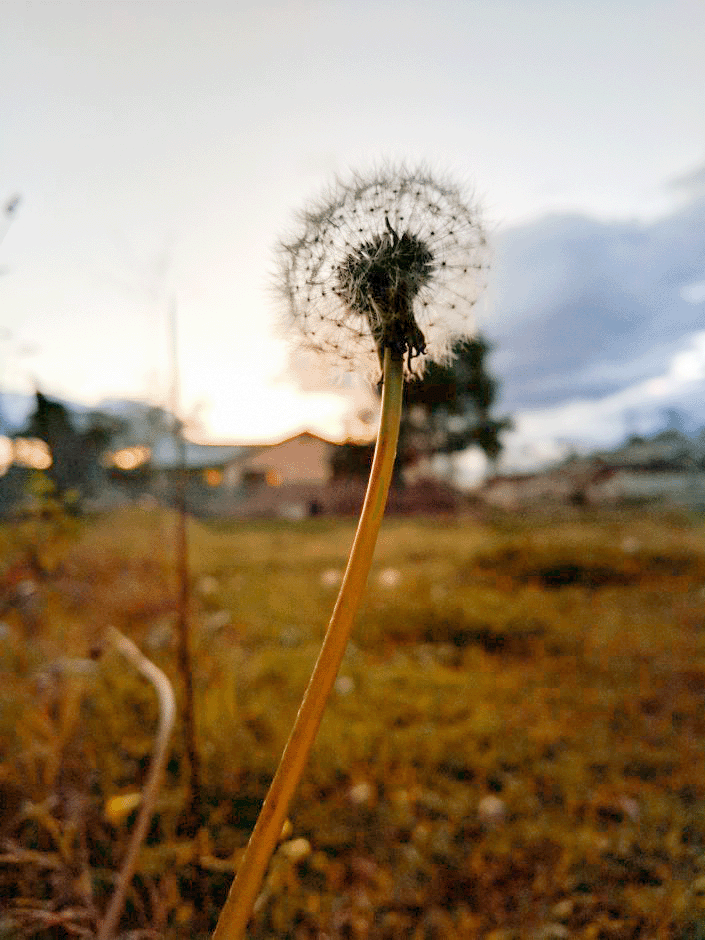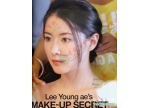拯救照片,PS拯救欠曝照片教程
来源:www.16xx8.com
作者:曼哈顿印象
学习:14279人次
@曼哈顿印象PHOTO: 哈喽,大家好,我是小曼(曼哈顿印象),今天给大家带来一期风景的调色案例教程,这期案例教程主要教大家解决风景照中逆光欠曝的问题,去拯救这种欠曝的怎么。尤其傍晚拍摄时,由于光线不足很容易造成曝光不足。
视频教程
文字教程
我们来看看今天的案例:
练习素材:
整理思路
拿到照片先别着急去下手,想想怎么去修这种照片,原片如果不修的话可以说是一张废片,没有主体又太暗看不清细节,所以我们第一步就是去解决照片太暗的问题,思路①提升曝光,找回照片细节。
解决了照片本身问题,我们就可以加入自己的想法在里面,下面说说我的想法:既然这张照片拍摄环境为傍晚,而且是逆光拍摄,后期可以直接把草地的颜色处理成阳光的颜色,这样看起来傍晚落日光线晒在草地上,使得草地呈现出橙黄色,更具有视觉冲击力。所以思路②将草地绿色处理成橙黄色。

下面是主体的问题,这张照片的拍摄主体为逆光的蒲公英,而原图的主体太暗,所以后期需要加强主体,思路③加强主体。

好的,带着这三个思路开始修图:
①提升曝光,找回照片细节。
②将草地绿色处理成橙黄色。
③加强主体。
作者公众号:
学习 · 提示
关注大神微博加入>>
网友求助,请回答!
 学习PS请到www.16xx8.com
学习PS请到www.16xx8.com